第2章 GNS3和PacketTracer網絡模擬器(1)_GNS3概述
1. 安裝和配置GNS3
1.1 GNS3概述
(1)GNS3是一款具有圖形化界面,可運行在多平臺(包括Windows、Linux、Mac OS等)上面的網絡虛擬軟件。
(2)可以在虛擬環境中運行Cisco IOS,模擬Cisco Router、Cisco ASA、Ciso PIX、Cisco IDS/IPS、Juniper Router。
(3)通過路由器加載交換模塊實現部分交換功能,通過其所帶的qemu還可以運行虛擬主機;程序還可以通過Wireshark來抓取虛擬網絡TOP中的數據包。
1.2 GNS3主要組件
(1)WinPCAP:抓包必需組件之一,用於為Win32應用程序提供訪問網絡底層的能力。可進行網絡分析、故障排除和網絡安全監控(必須安裝)。
(2)Wireshark:最流行的開源抓包工具。也另行安裝。
(3)SolarWinds Response Time Viewer for Wireshark:一個Wireshark的輔助分析工具(可選安裝)
(4)Dynamips:一個用於模擬思科路由器的工具,必須安裝。
(5)QEMU:是一套由Fabrice Bellard所編寫的模擬處理器的自由軟件,必須安裝。
(6)VPCS:GNS3中模擬客戶端的工具,必須安裝
(7)Cpulimt:一款限制CPU進程的工具軟件,優化系統資源的占用率(可選安裝)
(8)GNS3:核心組件(必須安裝)
(9)SuperPutty:GNS3自帶終端工具(可選安裝)
1.3 配置GNS3
(1)指定項目目錄:
①GNS3模擬的所有網絡環境都是通過項目來組織的,然後在該項目中添加設備組成相應的網絡,也可以添加連接設備,在完成實驗後將這些內容保存到一個項目的。
②在“Edit”→“Preferences”→“General” →“General”→ “My Project”中設置項目存放的默認位置。
③註意:輸入的項目名必須是英文,不能有漢字。否則抓包工具不能捕獲GNS3網絡連接中的數據包。
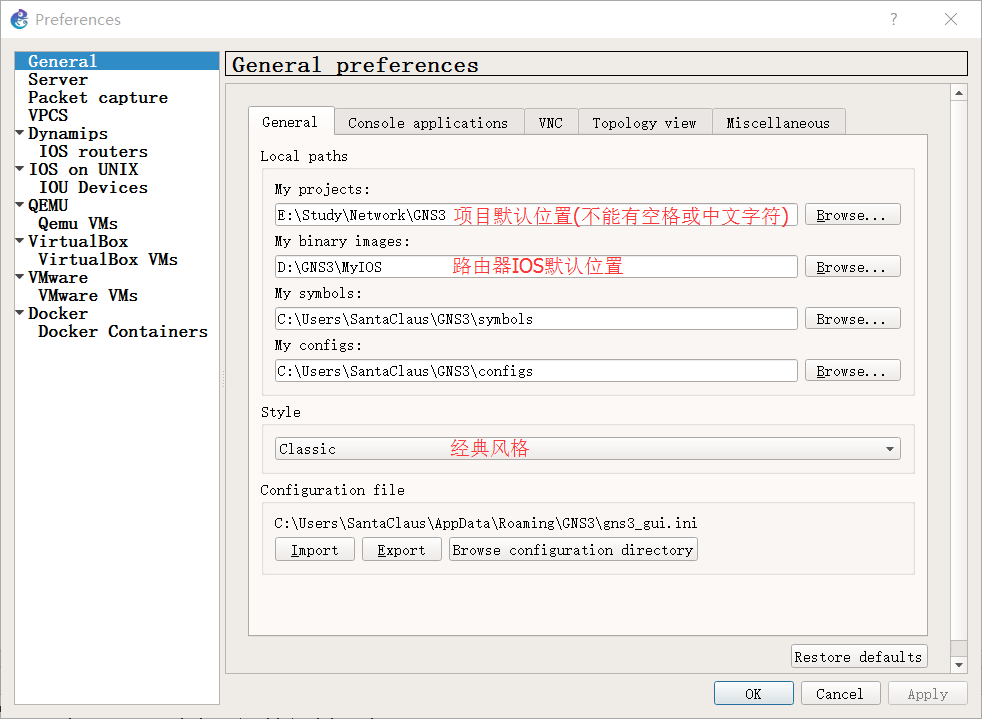
(2)配置思科路由器IOS
①下載思科路由器IOS(一般為.bin文件)
②在“Edit”→“Preferences”→“General” →“General” → “My binary images”中設置路由器的默認位置
③添加IOS路由器:在“Preferences”對話框中的“IOS router”點擊new,瀏覽到思科路由器IOS的保存位置。然後next,當出現設置IOS路由器網絡模塊時,會要求指定Slot的類型(註意:NM-16ESW表示16個Fastethernet接口,NM-1E表示1個以太接口,NM-1FE-TX:1個以太網接口,NM-4E:表示4個以太網接口,NM-4T表示4個serial接口)。
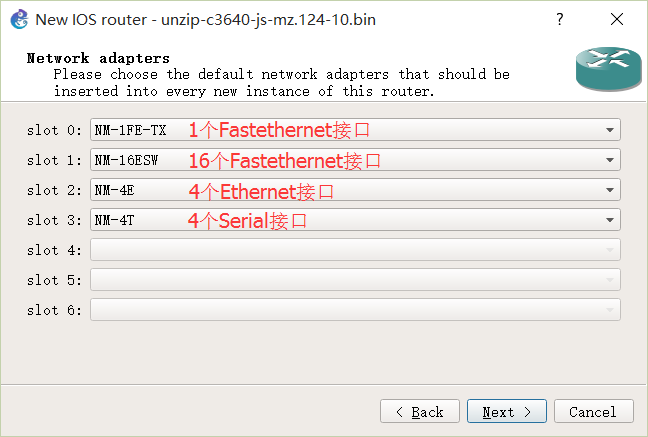
(3)設置路由器控制臺的終端軟件
在“Edit”→“Preferences” →“General”→“Console applications”中設置,此處使用GNS3自帶的putty軟件。
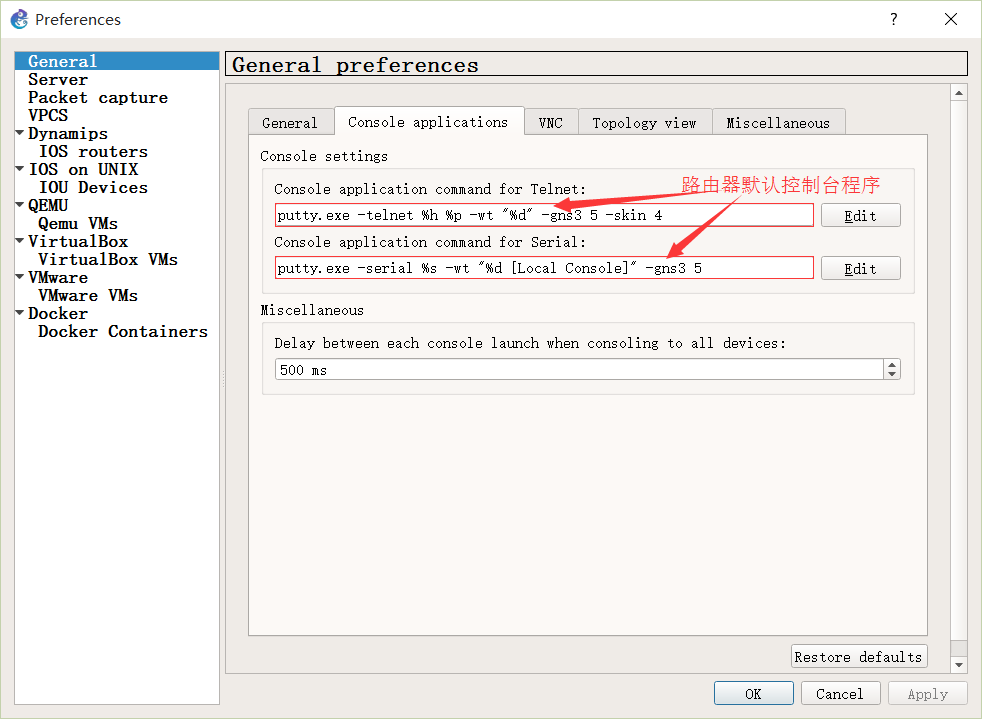
(4)指定Wireshark抓包工具的位置
在“Edit”→“Preferences”→“Packet capture”中的“packet capture reader command”中設置為“tail.exe -f -c +0b %c | "D:\Wireshark\wireshark.exe" -o "gui.window_title:%d" -k -i -”,其中可以找到wireshark的安裝位置。
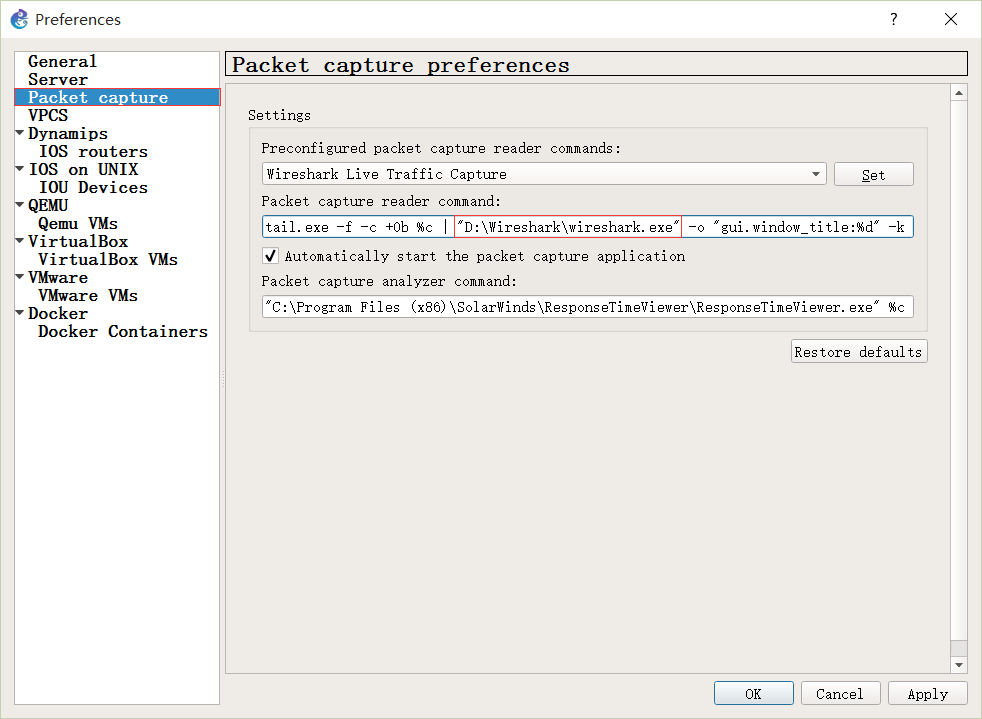
第2章 GNS3和PacketTracer網絡模擬器(1)_GNS3概述
